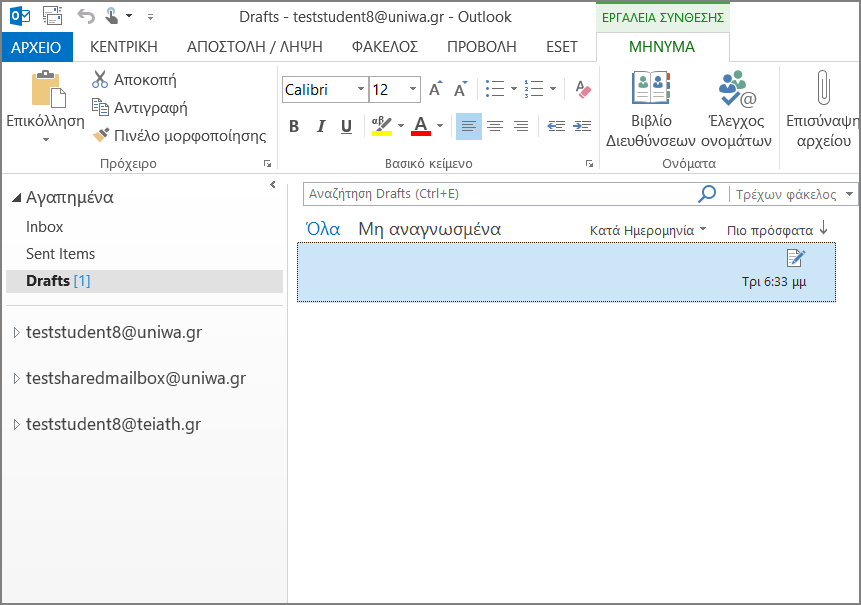Οδηγίες για ρύθμιση Κοινόχρηστου e-mail λογαριασμού (Shared mailbox) στο Microsoft Outlook 2013
Τελευταία Ενημέρωση 06/09/2018
Εισαγωγή
Ως κοινοχρηστό γραμματοκιβώτιο (shared mailbox) ορίζεται το γραμματοκιβώτιο/email που μπορούν να χρησιμοποιούν ταυτόχρονα πολλοί χρήστες. Τα γραμματοκιβώτια αυτού του είδους δεν έχουν ξεχωριστό username/password, αλλά είναι προσβάσιμα μέσα από τους προσωπικούς λογαριασμούς των επιμέρους χρηστών. Αν πχ ο διαχειριστής έχει ορίσει οι χρήστες teststudent8@uniwa.gr & teststudent10@uniwa.gr να έχουν πρόσβαση στο γραμματοκιβώτιο testsharedmailbox@uniwa.gr, τότε οι χρήστες αυτοί συνδεομένοι με τα προσωπικά τους στοιχεία προσβασης στην υπηρεσία email θα έχουν πρόσβαση τοσο στο προσωπικό τους γραμματοκιβώτιο οσο και στο κοινόχρηστο.
Οδηγίες ρύθμισης Κοινόχρηστου email λογαριασμού (Shared mailbox)
1. Για να προσθέσετε έναν νέο Κοινόχρηστο λογαριασμό ηλεκτρονικής αλληλογραφίας (shared mailbox) στο Microsoft Outlook 2013, αφού ανοίξετε το πρόγραμμα, επιλέγετε πάνω αριστερά το μενού ΑΡΧΕΙΟ.
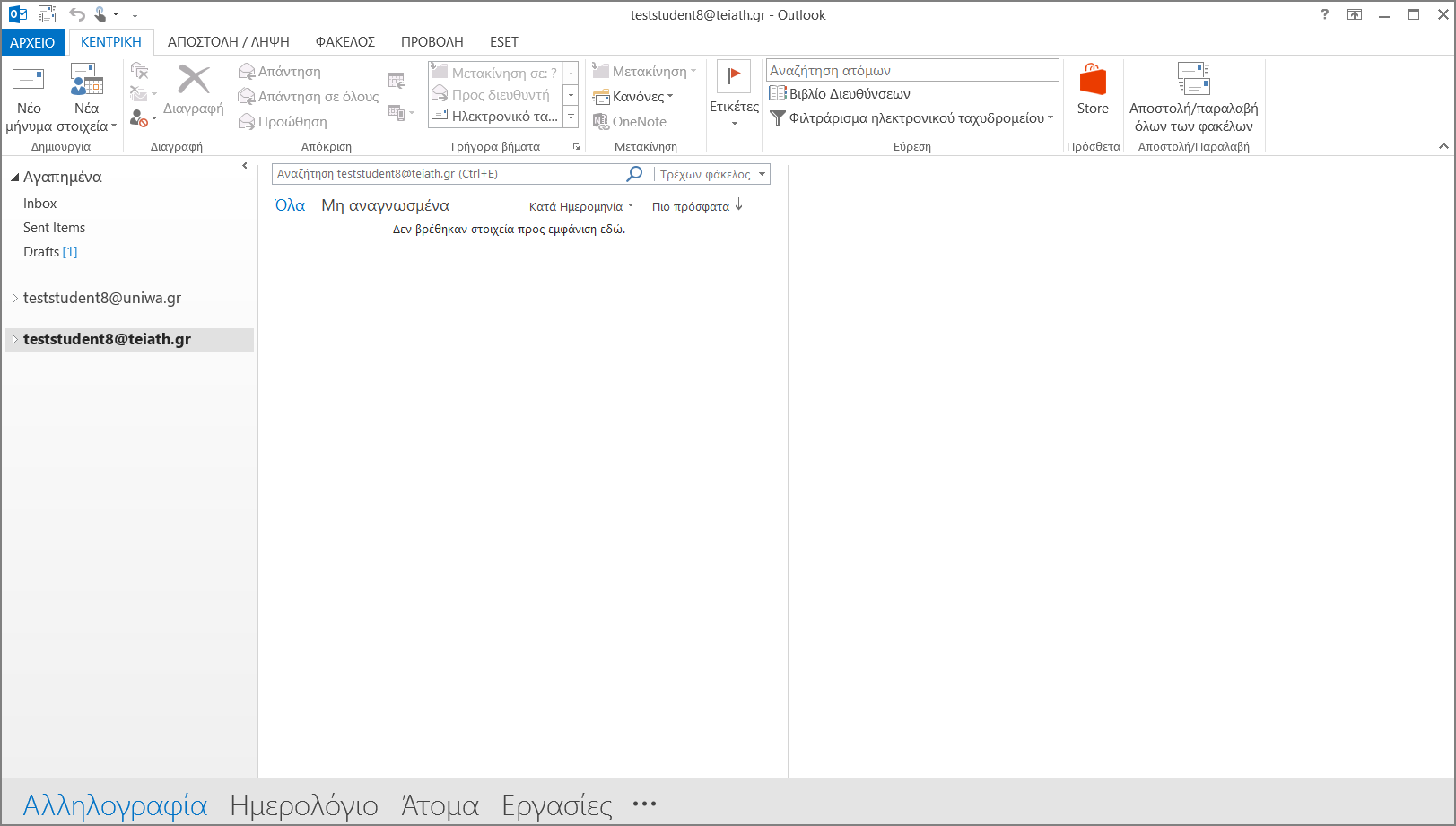
2. Στο επόμενο παράθυρο, επιλέγετε το κουμπί: “Προσθήκη λογαριασμού” για να ξεκινήσει ο οδηγός προσθήκης νέου λογαριασμού αλληλογραφίας.
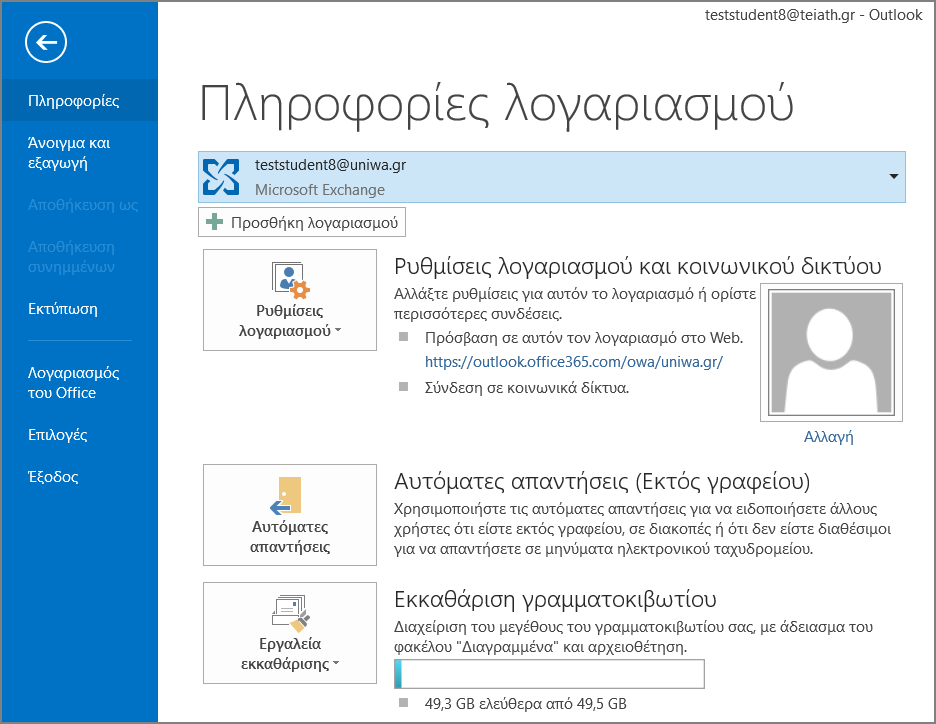
3. Στο επόμενο παράθυρο, συμπληρώνετε τα στοιχεία του Κοινόχρηστου email λογαριασμού σας(όνομα & Διεύθυνση) ΧΩΡΙΣ να καταχωρήσετε κάποιο password και πατάτε “Επόμενο”.
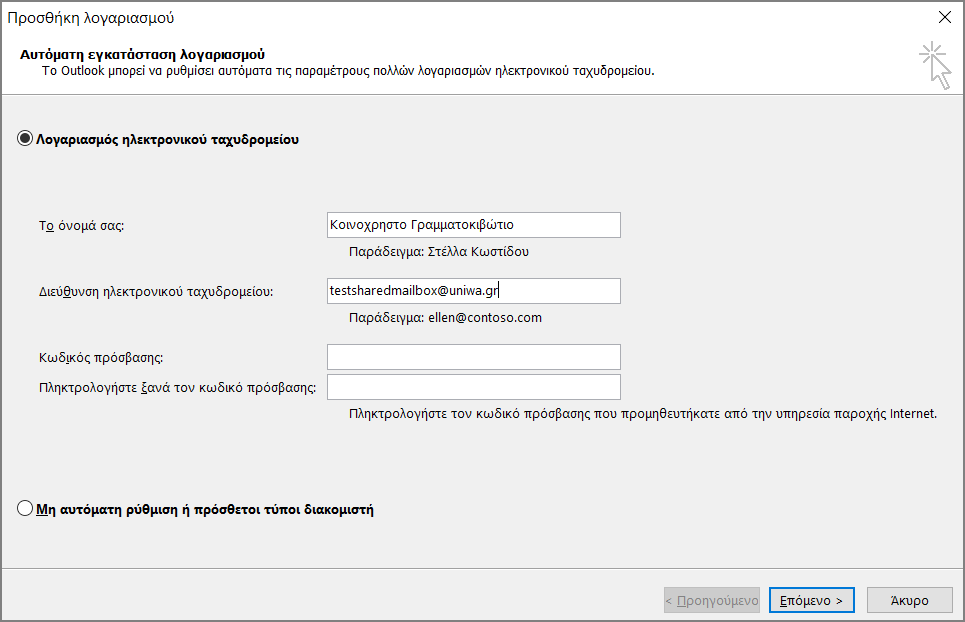
4. Στο επόμενο παράθυρο, δεν χρειάζετε να επιλέξετε κάτι.
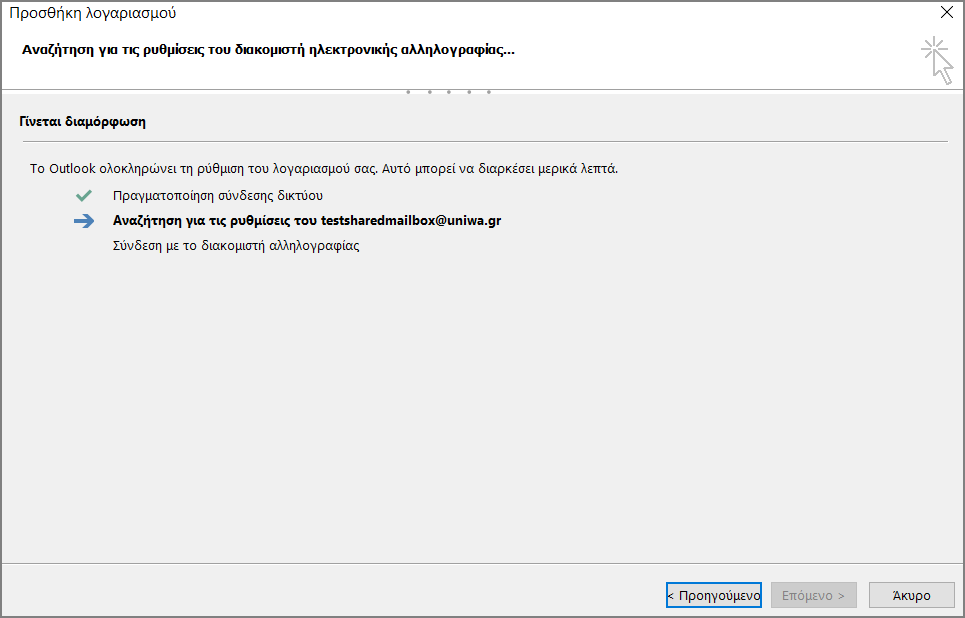
5. Στην συνέχεια, στο παράθυρο που θα εμφανιστεί θα πρέπει να καταχωρήσετε τα στοιχεία του προσωπικού σας λογαριασμού αλληλογραφίας (αυτός στον οποίο ο διαχειριστής έχει δώσει πρόσβαση στον κοινόχρηστο λογαριασμό). Προτείνεται επίσης να τσεκάρετε την επιλογή “Remember my credentials” ώστε το Outlook να θυμάται το password του λογαριασμού σας.
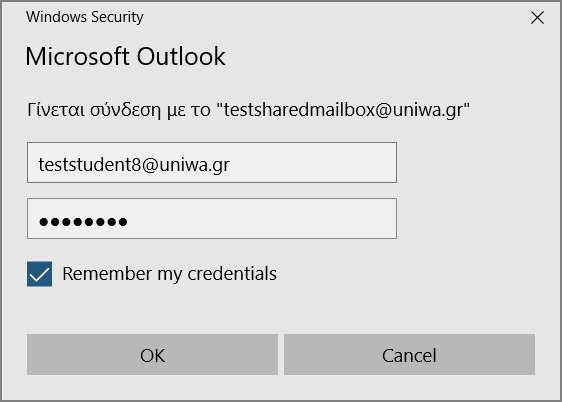
6. Εφόσον η δημιουργία του λογαριασμού είναι επιτυχής θα εμφανίστεί το παρακάτω παράθυρο και επιλέγετε “Τελος”.
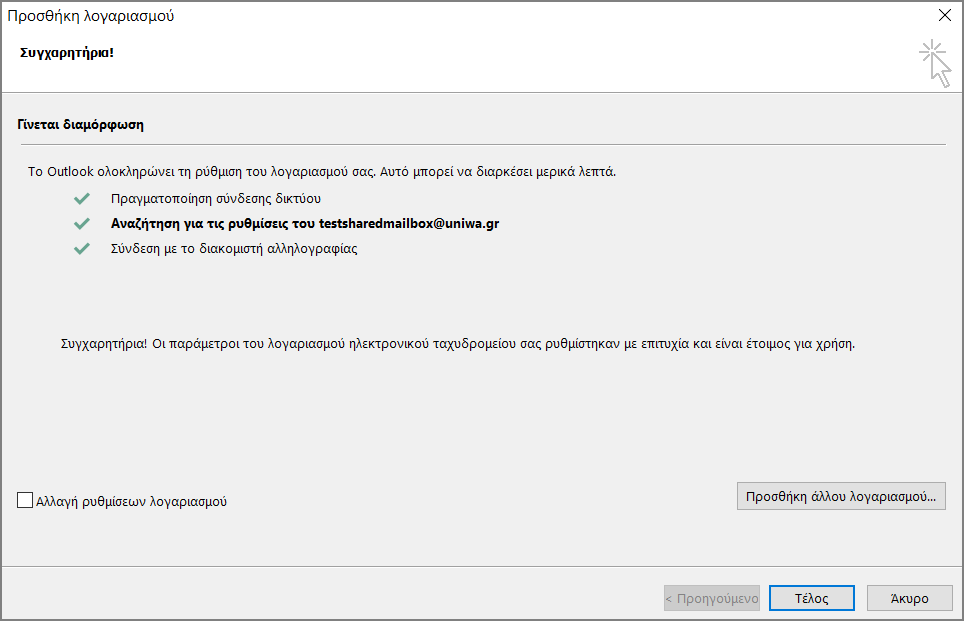
7. Ενδέχεται να σας εμφανιστεί και το παρακάτω μήνυμα. Στην περίπτωση αυτή θα πρέπει να κλείσετε εντελώς το Outlook και να το ξεκινήσετε εξαρχής.
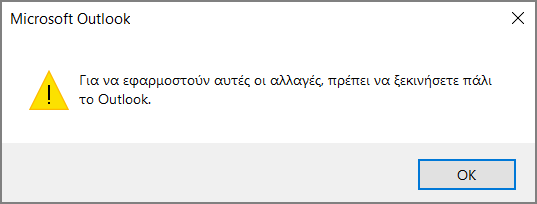
8. Εντέλει o νέος Κοινόχρηστος λογαριασμός θα εμφανιστεί στην αριστερή στήλη του Outlook.